
מסך הבית של האייפון כבר הואאתה יכול למקם אותם בחופשיות, אך אנשים מסוימים עשויים עדיין לרצות דרך קרירה יותר להתאים אותם. היום נכיר לך כמה כלים שימושיים המושלמים לאלה. לכלי זה מגוון רחב של סגנונות מסך ביתיים המובנים, המאפשרים לך לעצב את מסך הבית שלך באייפון השונה מאחרים.
בנוסף, האפליקציה מציעה לפעמים הצעות בחינם אך ורק לחברי פרימיום. צירפנו קישור להורדה מתחת למאמר, כך שאם אתה רואה אותו, אל תחמיץ את ההזדמנות!
אם אתה רוצה לצפות בתוכן מעניין עוד יותר, אנא בקר באינסטגרם @ApplealMondjpוטוויטר X@ApplealMond1אנא עקוב אחרינו!
כלי עיצוב מסך הבית של אייפון "משגר X"
משגר X זה יכול להשתמש בווידג'טים מובנים רבים כדי להביא סגנונות אפקטים שונים למסך הבית של האייפון שלך.
לדוגמה, יש סגנון עם שעון כה גדול, לוגו של אפל, ארבעה כפתורי התחלה מהירה וסרגל חיפוש מהיר.

אתה יכול גם לשלב יישומונים אחרים כדי להשיג סגנונות שונים.

יתר על כן, אתה יכול ליצור סגנון המאפשר לך להחליף בקלות דפים במסך הבית.

כיצד להשתמש בעיצוב המסך הביתי X
אפליקציה זו אולי נראית מסובכת במבט ראשון, אך היא למעשה קלה מאוד להתקנה.
הוספת אפליקציית התחלה מהירה
לאחר פתיחת האפליקציה, הוסף תחילה את האפליקציה המועדפת עליך לדף המועדפים. הגדר את האפליקציות הללו כפי שתרצה למקם על המסך הביתי שלך.

אם לאפליקציה המובנית אין את האפליקציה הרצויה לך, אתה יכול להשתמש בקטע "חיפוש" בחלקו העליון כדי למצוא אותה. ניתן להוסיף את רוב האפליקציות בחנות האפליקציות.
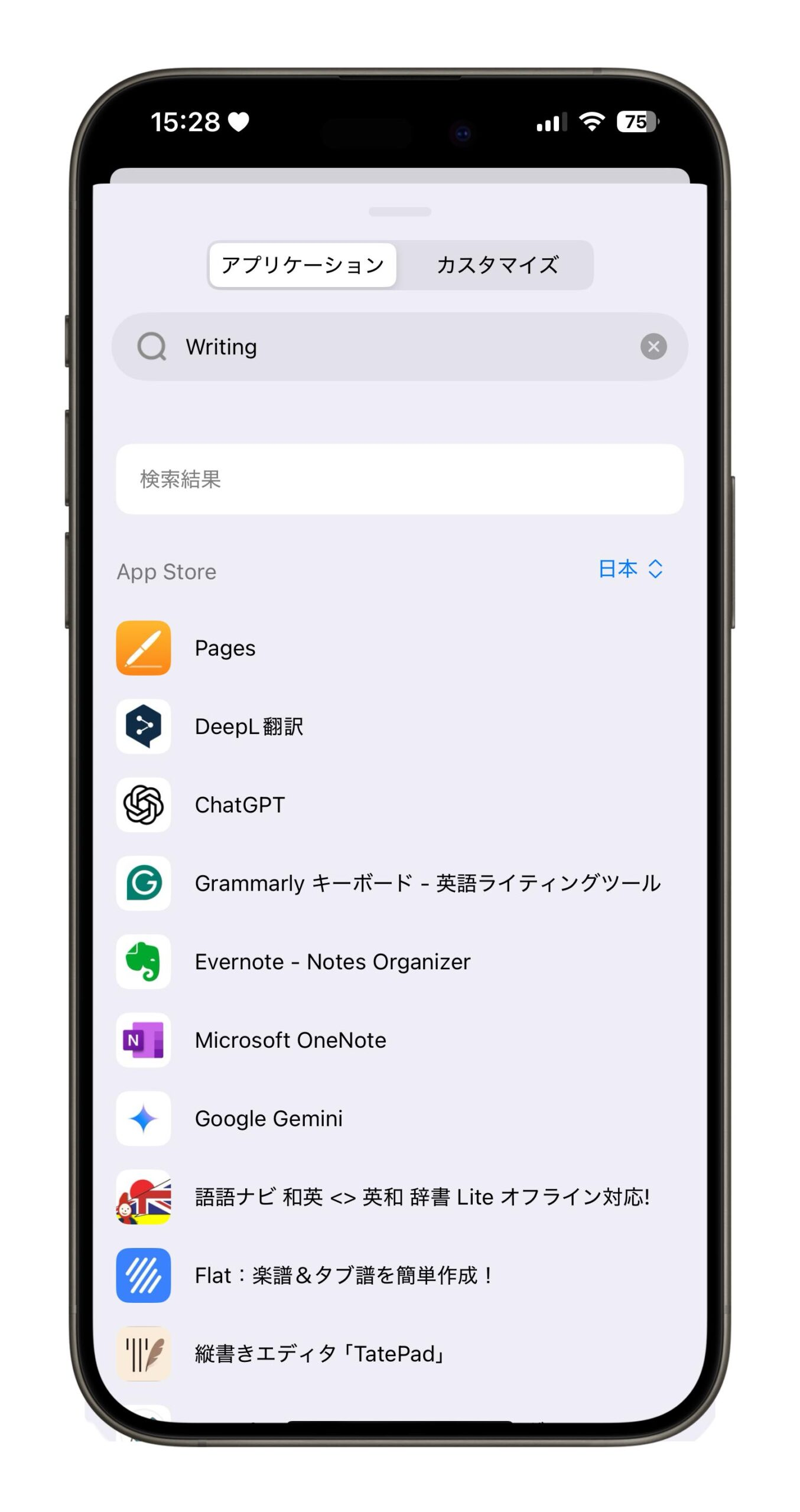
אם אתה עדיין לא יכול למצוא את זה, אני אראה לך דרך אחרת.
ראשית, צור קיצור דרך לפתיחת האפליקציה. לדוגמה, נניח ששם קיצור הדרך הוא "מפות גוגל פתוחות."
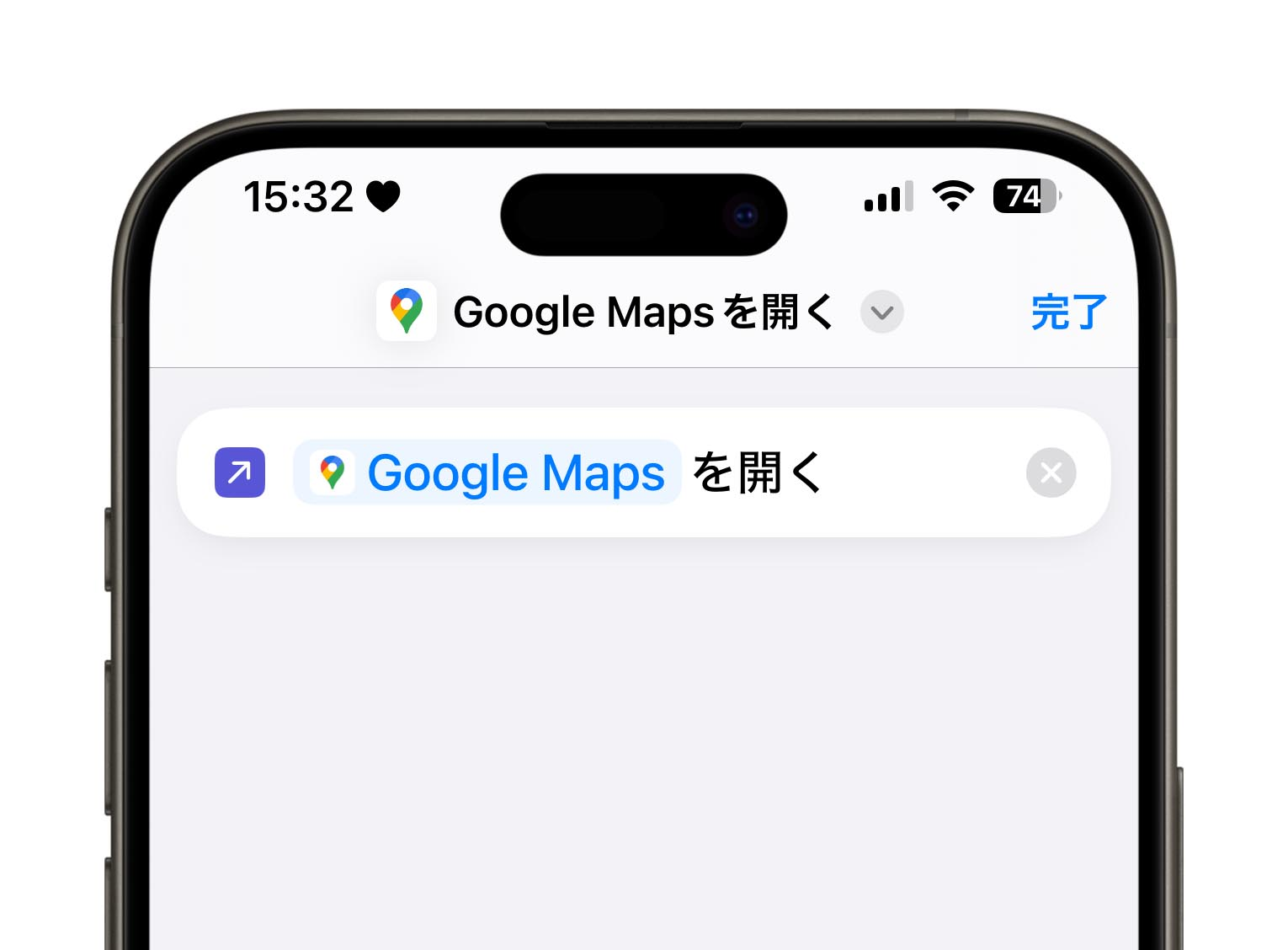
לאחר מכן, חזור לדף איסוף ה- Launcher X, החלק ימינה בקבוצה 1, קבוצה 2 והשתמש בפונקציית קיצורי הדרך כדי להוסיף פריט השקה.

הזן את שם קיצור הדרך שיצרת זה עתה בסעיף "שם" ותוכל להפעיל במהירות את האפליקציה על ידי הפעלת קיצור הדרך. הוספת פריט הפעלה זה תבצע את קיצור הדרך שצוין.
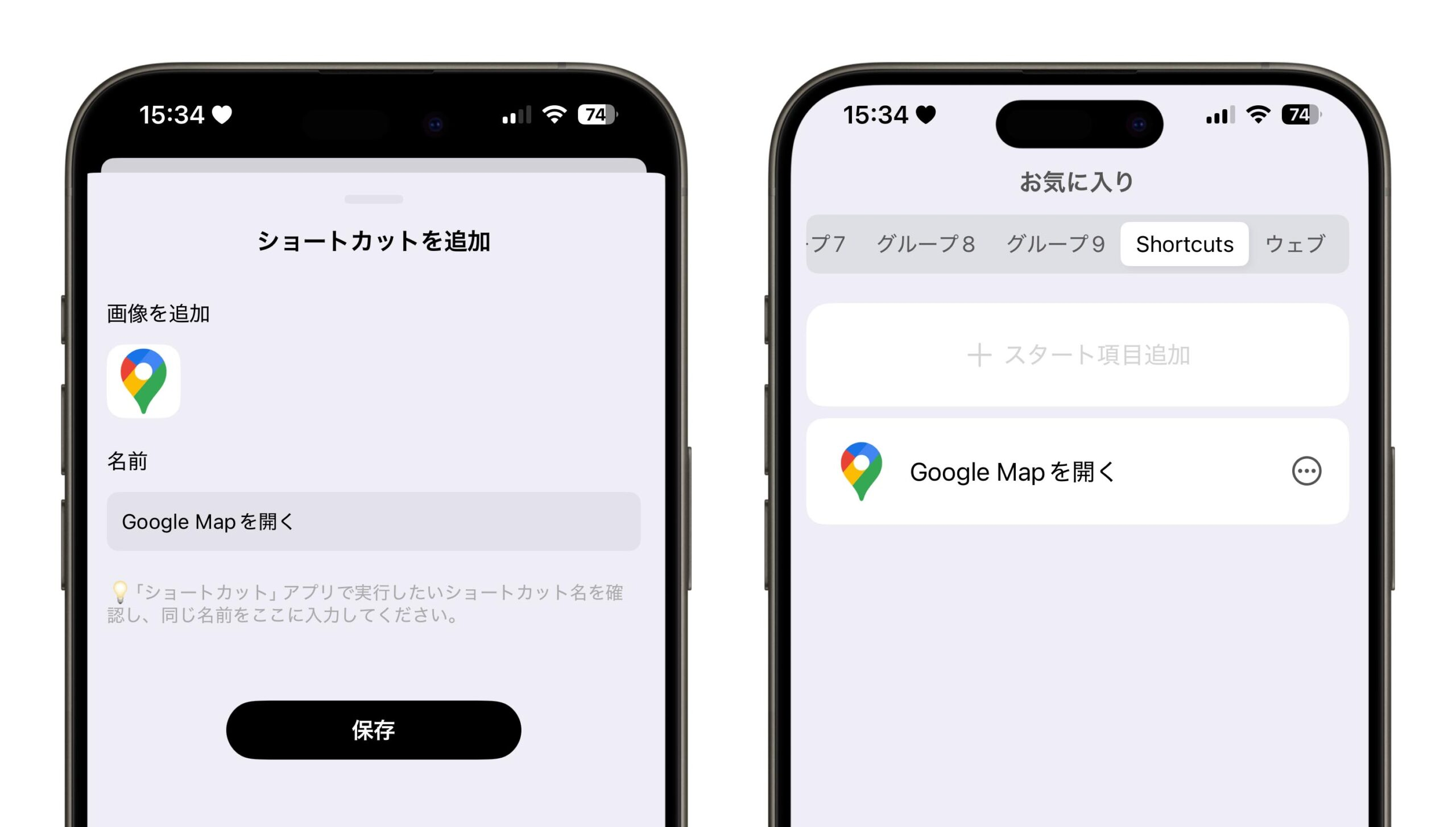
בחר בסגנון המסך הבית
בשלב הבא, עבור לדף Widgets ובחר בסגנון המועדף עליך.
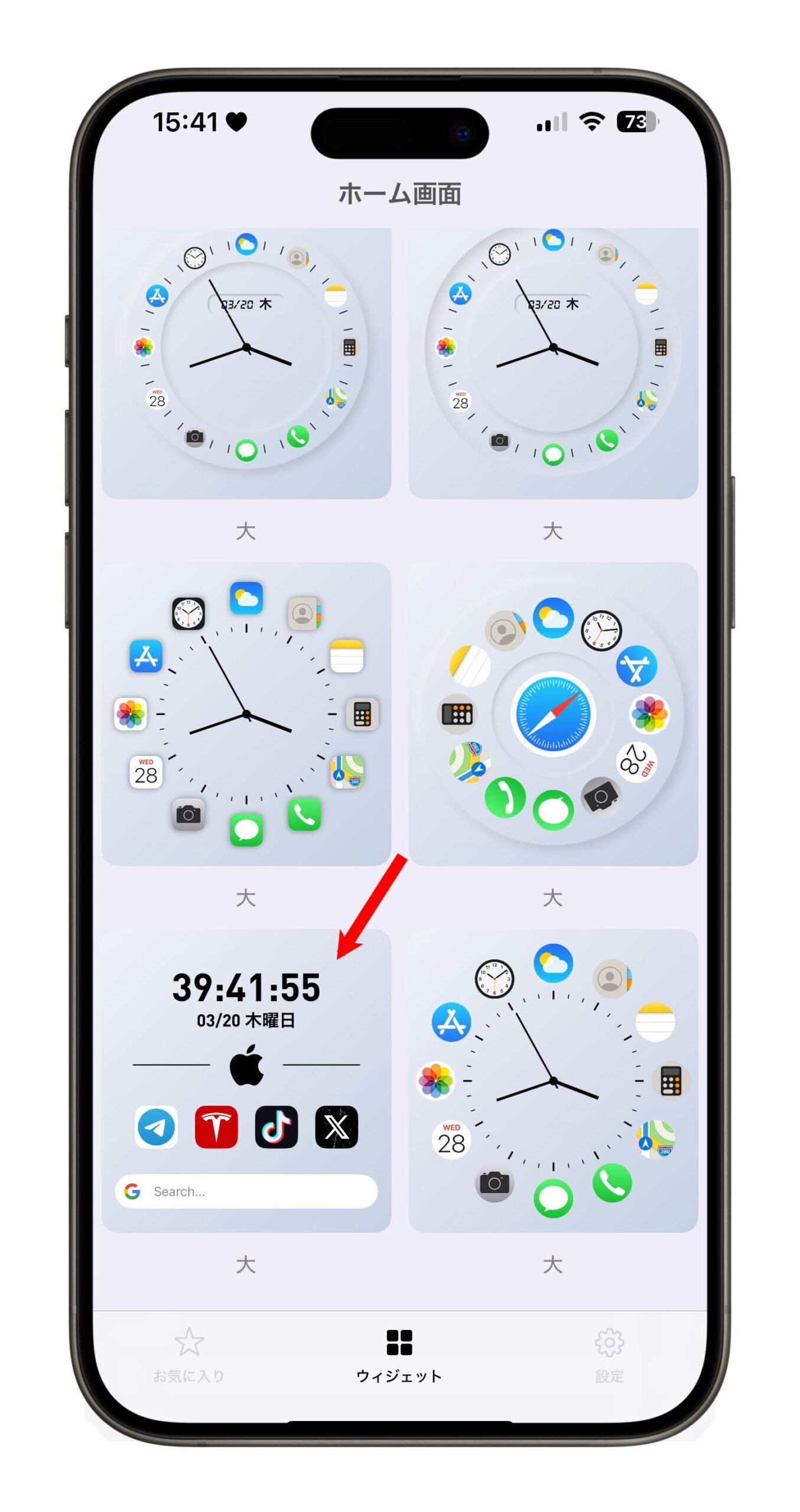
התאמה אישית של אפליקציית ההתחלה המהירה
לאחר שתגדיר את זה, אם אתה רוצה לשנות את האפליקציות שאתה רוצה להתחיל במהירות, הקש על סמל האפליקציה על המסך.
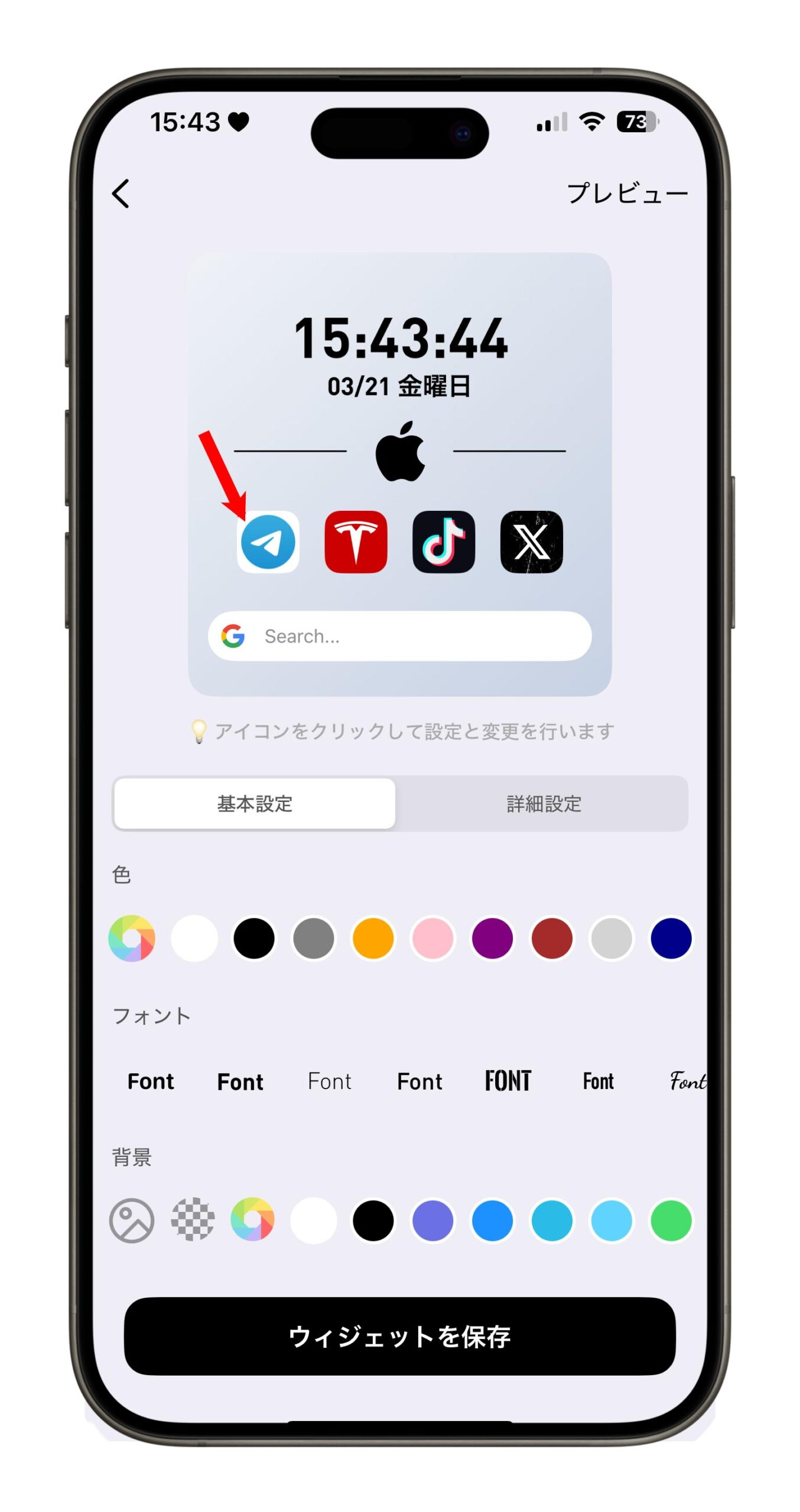
לאחר מכן, בחר "שנה פריטי הפעלה" ובחר את האפליקציה שברצונך להחליף מהאפליקציה שהוספת זה עתה.
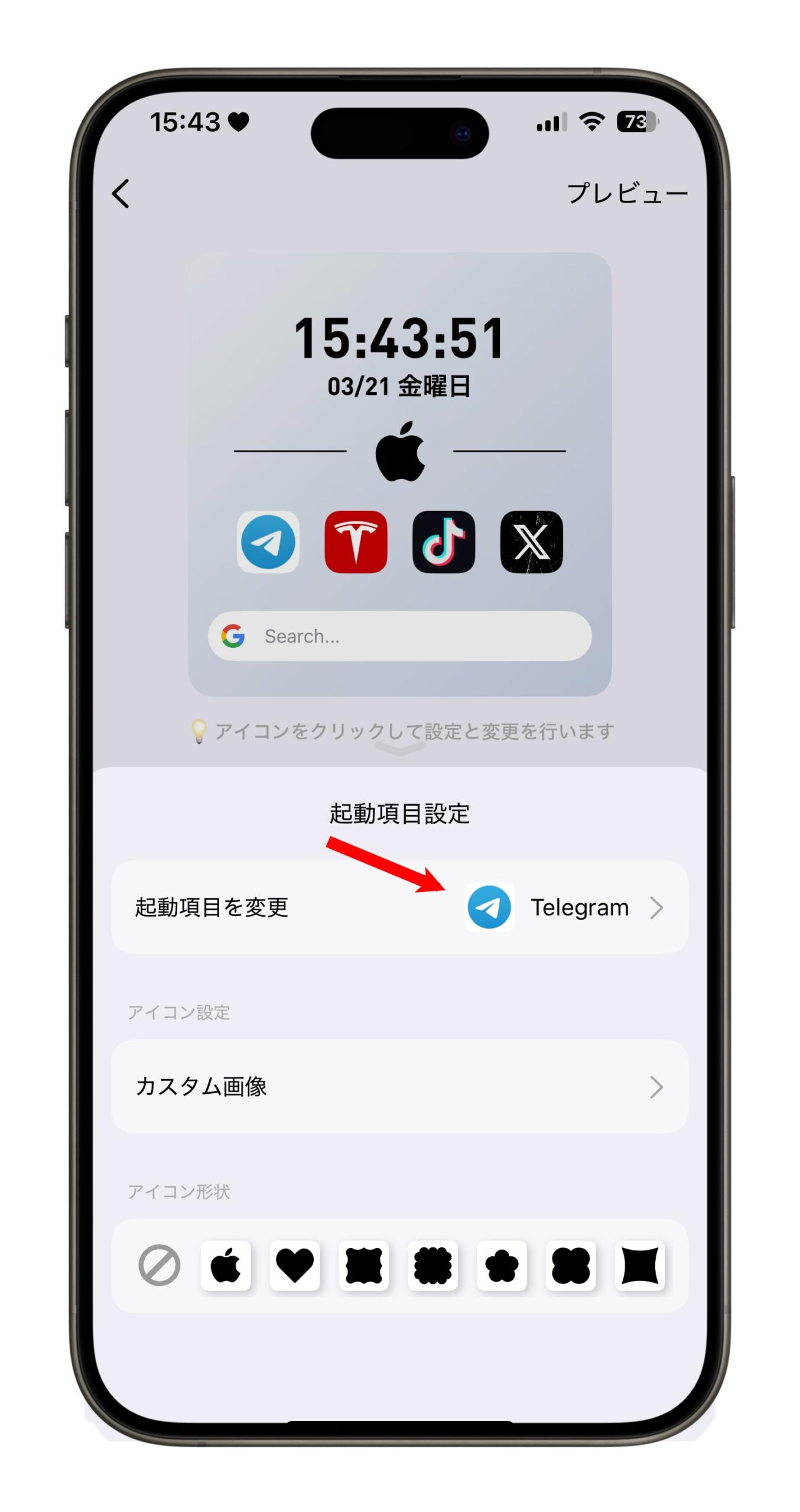
לדוגמה, כאן נשנה לאפליקציית אינסטגרם.
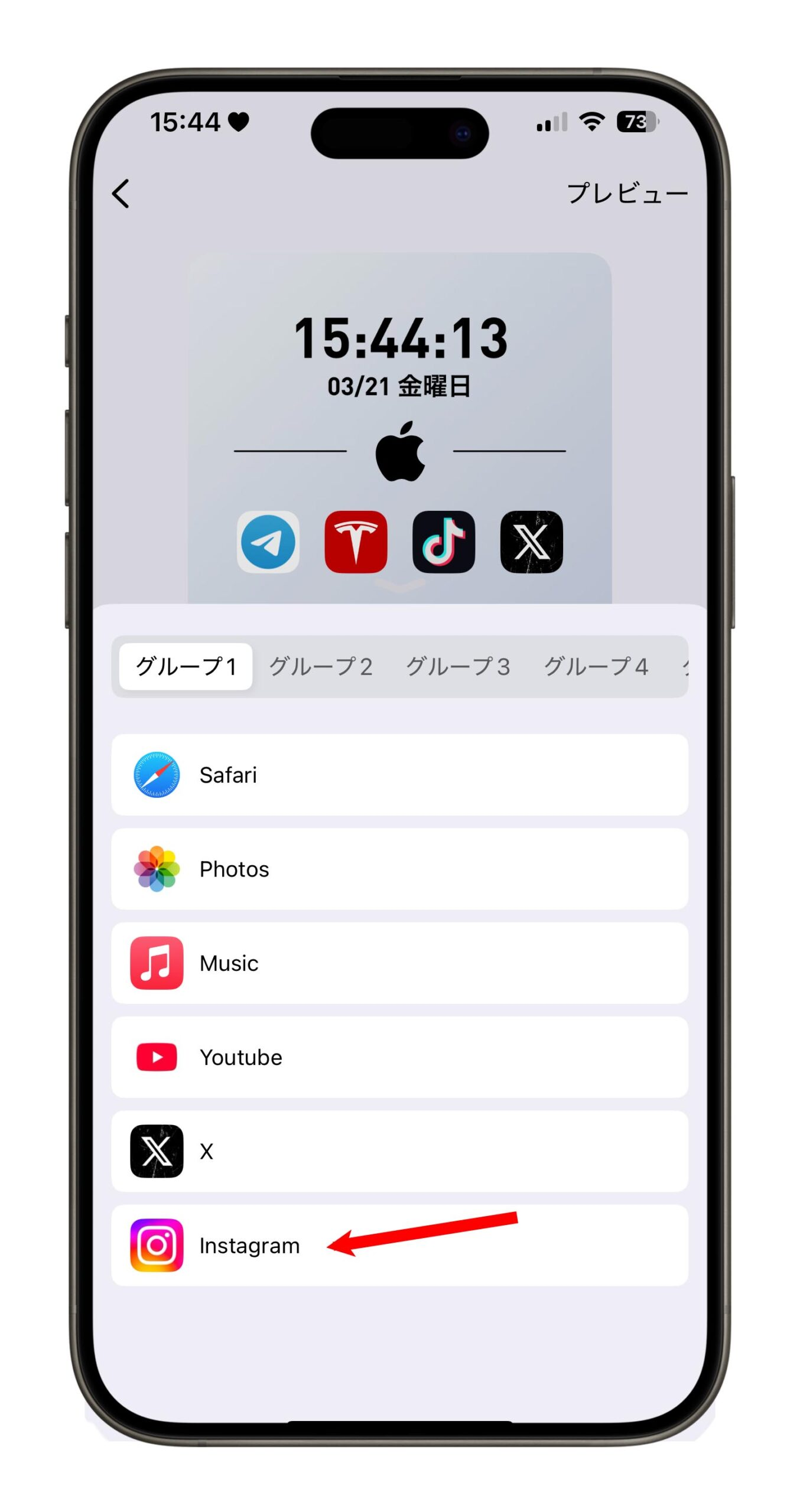
זה ישנה את האפליקציה ותוכל לשנות את האפליקציות האחרות באותה צורה. בנוסף, תוכלו לשנות את הצבע, הגופן, צבע הרקע וכו '.
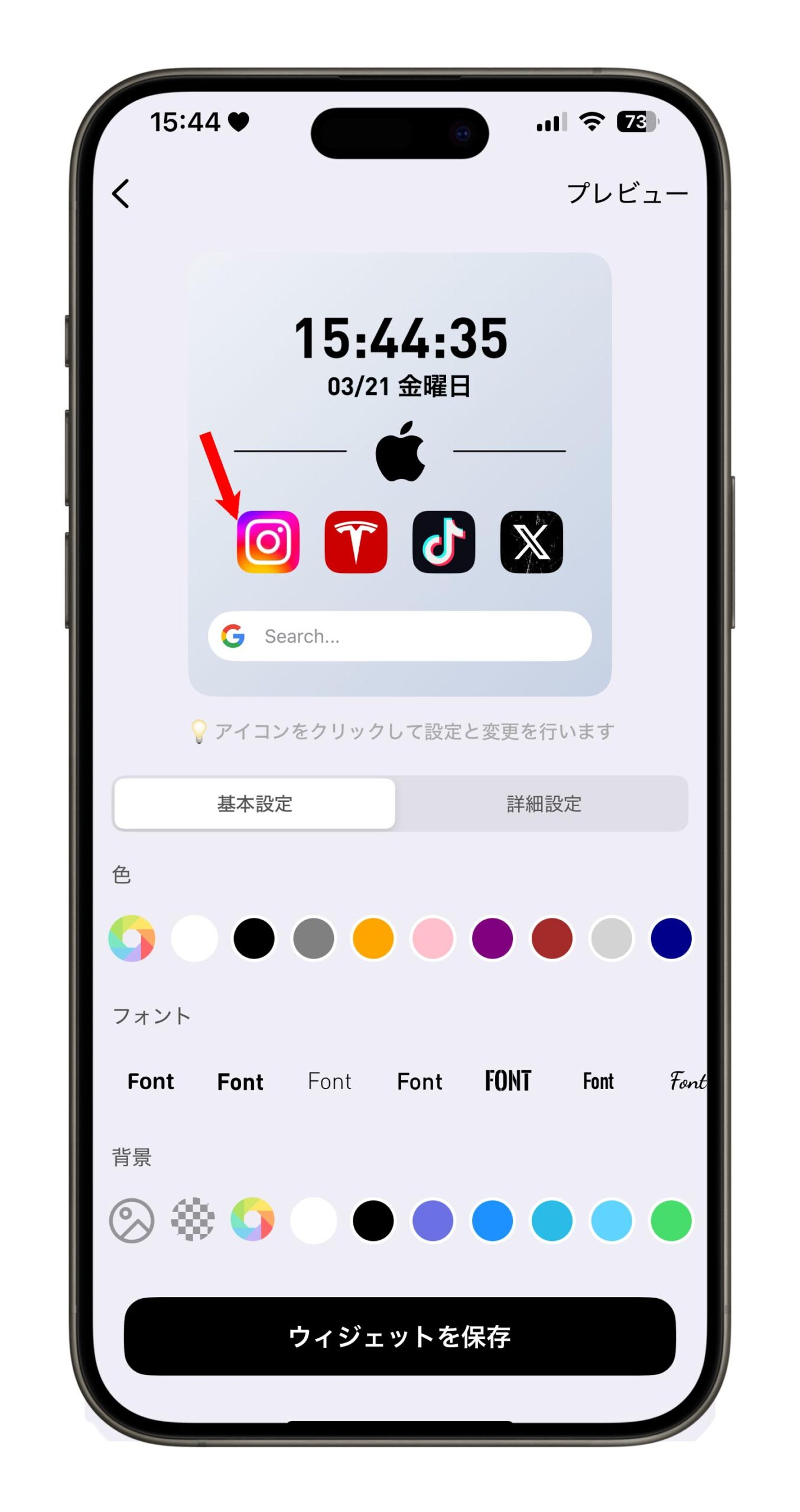
הוסיף "משגר X" למסך הבית שלך
במסך הבית של האייפון, לחץ והחזק כדי להיכנס למצב עריכה והוסף את משגר ה- Widget. ניתן לבחור בגדלים מגדולים, בינוניים וקטנים.
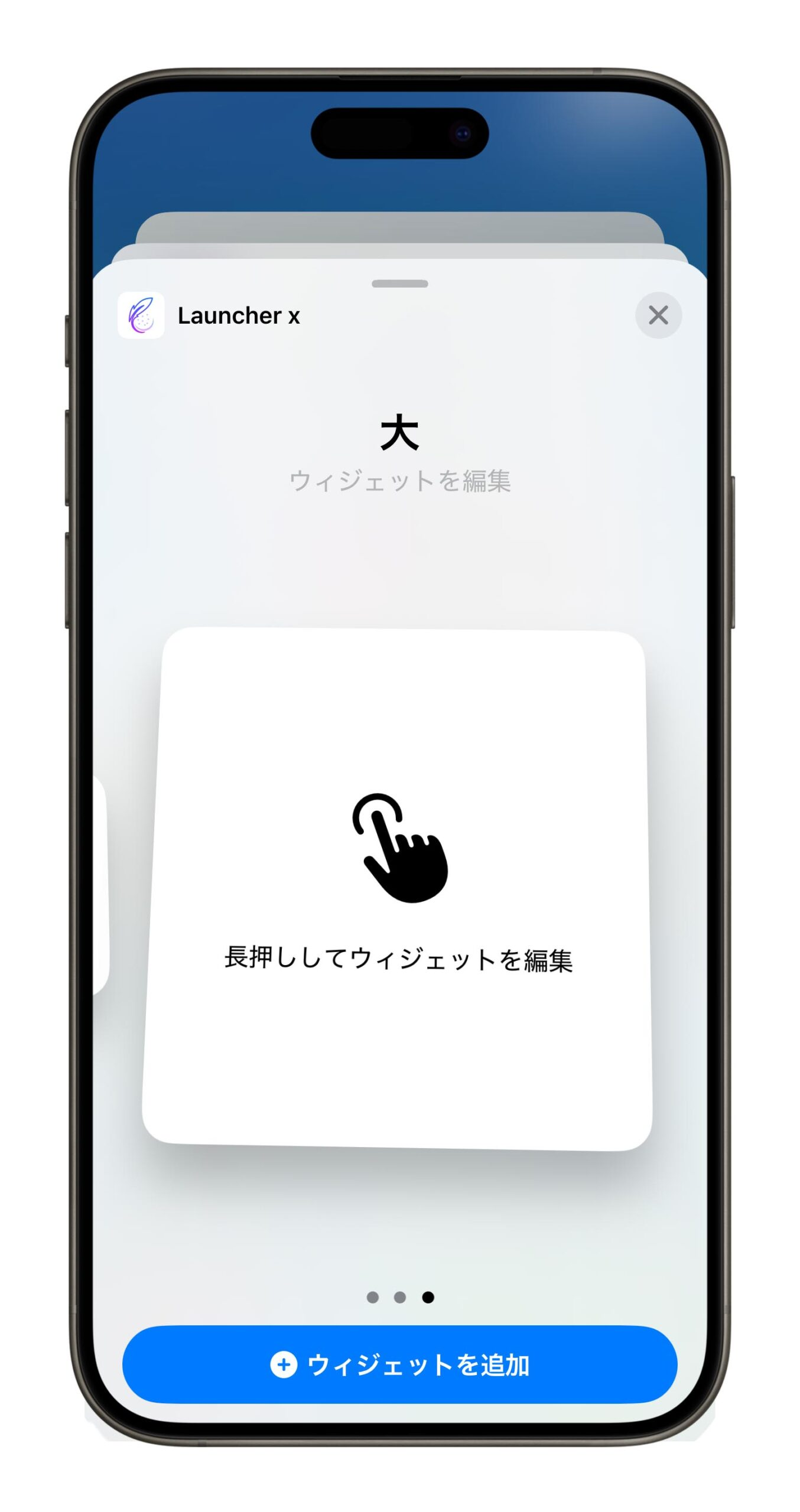
לאחר הוספתו, הקש על הווידג'ט "משגר X" המוצג במסך הבית כדי לבחור באיזה יישומון להשתמש והאם לטשטש חלקים או רקע שקופים.
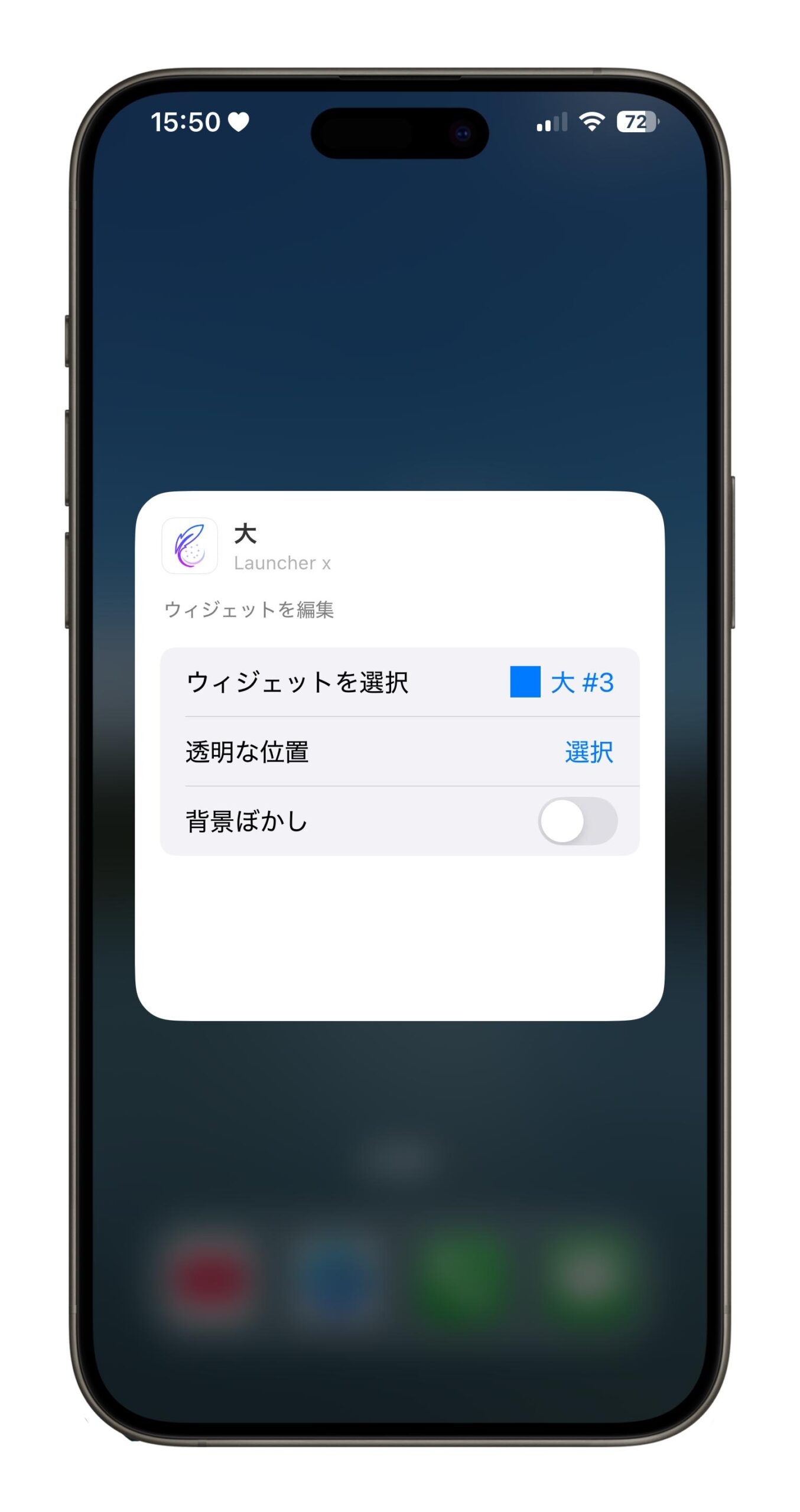
לאחר השלמת ההגדרות, סגנון הווידג'ט שהגדרת יוצג במסך הבית. ניתן להגדיר ווידג'טים בינוניים וקטנים אחרים באותה צורה.
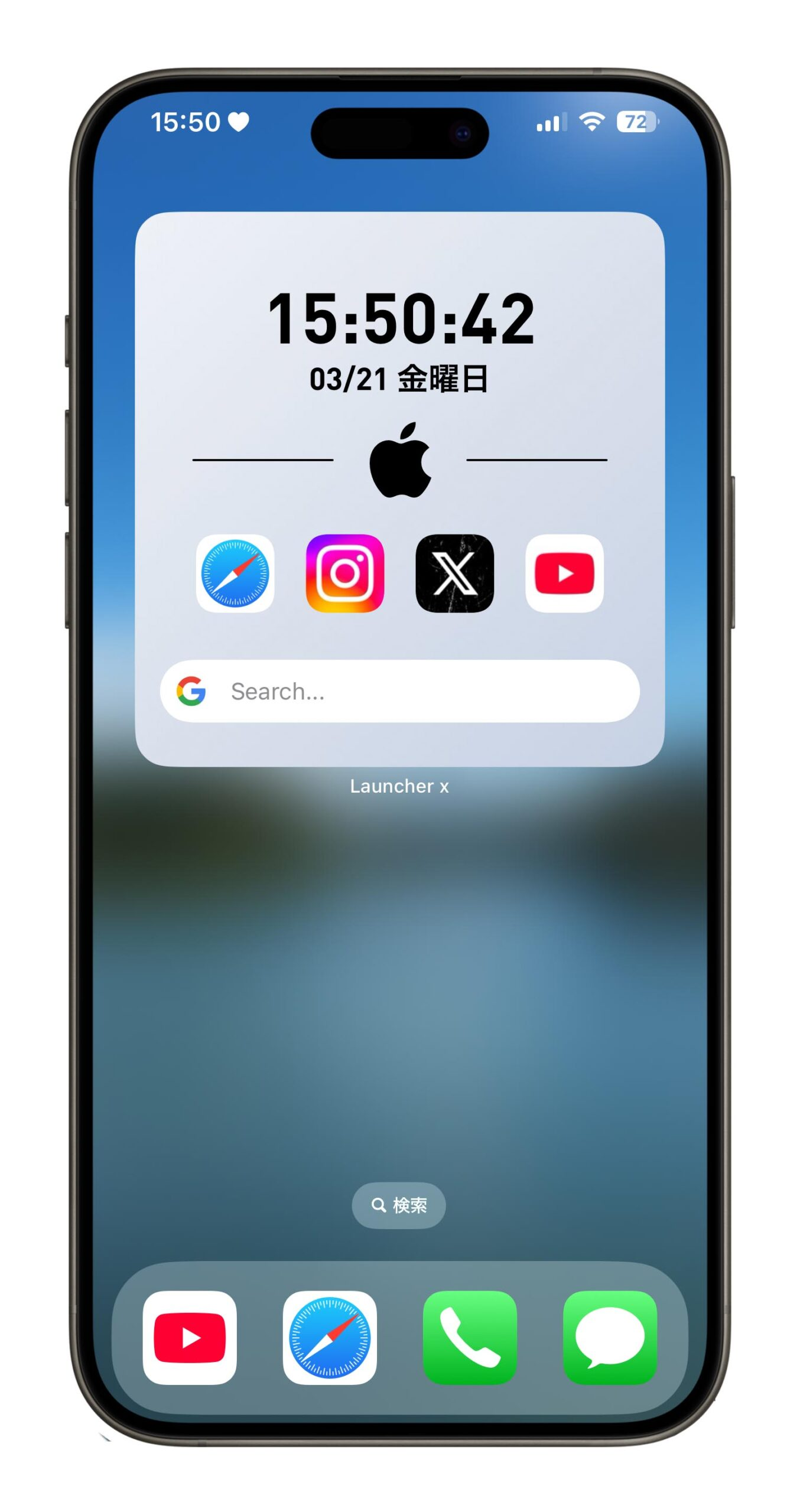
קבל את גרסת הפרימיום של "משגר X" בחינם
משגר X מציע מדי פעם הטבה בחינם המאפשרת לך לפתוח את כל אפשרויות הווידג'ט. אם אתה רואה אפשרות מנוי על המסך שיש לה חברות קבועה של 0 ין, זה אומר שהיא כרגע בקמפיין בחינם, אז אל תחמיץ את ההזדמנות.
בנוסף, אפליקציה זו מוצגת בחנות האפליקציות שהיא אינה אוספת מידע אישי של המשתמש, כך שתוכל להוריד ולהשתמש בה בביטחון.
הורד משגר X:כָּאן
אם אתה רוצה לצפות בתוכן מעניין עוד יותר, אנא בקר באינסטגרם @ApplealMondjpוטוויטר X@ApplealMond1אנא עקוב אחרינו!
קרא עוד
